
Configure e execute atalhos a partir de outro app
Você pode usar a Extensão de Ação para executar um atalho a partir de outro app para processar o conteúdo sem sair desse app. Atalhos definidos como sendo do tipo “Extensão de Ação” podem ser acessados de outros apps a partir do botão Compartilhar ![]() . Ao ser executado através do compartilhamento, o atalho recebe entrada — como um URL ou imagem — do app a partir do qual foi executado. A entrada do app hospedeiro é informada à primeira ação do atalho.
. Ao ser executado através do compartilhamento, o atalho recebe entrada — como um URL ou imagem — do app a partir do qual foi executado. A entrada do app hospedeiro é informada à primeira ação do atalho.
Por exemplo, usando um atalho de Extensão de Ação, você pode coletar todas as imagens de uma página do Safari, converter um arquivo de texto que esteja visualizando para PDF ou fazer edições e atuar em imagens na sua biblioteca do Fotos.
Ative o botão Atalhos em outros apps
Para permitir que atalhos sejam executados a partir de outros apps, você precisa ativar o botão Atalhos na folha de compartilhamento de outro app.
Em qualquer app que não seja o Atalhos (como o Safari), toque em
 .
.Na linha inferior, toque em Mais.
Caso você não veja Mais imediatamente, deslize para a esquerda.
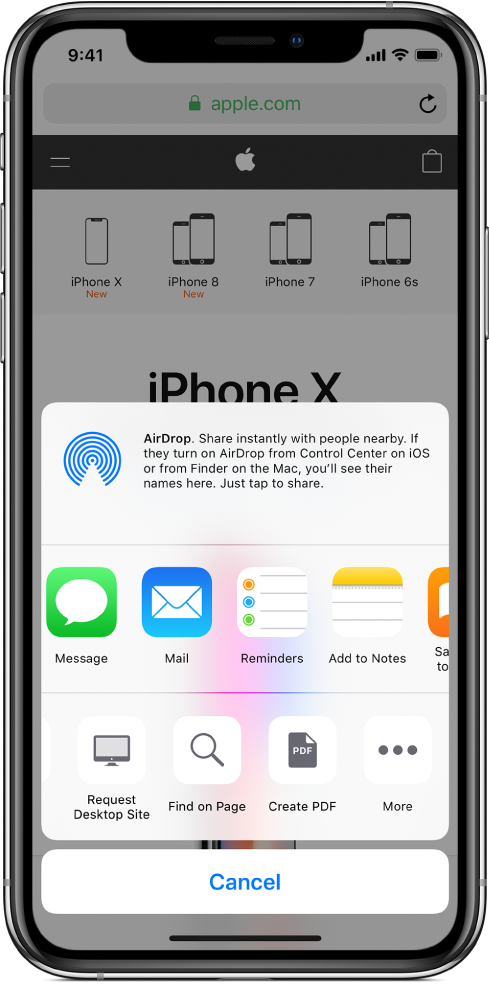
Na lista exibida, ative Atalhos.
Toque em OK.
Agora, um botão do Atalhos está disponível na linha inferior do compartilhamento (em apps que tenham um botão Compartilhar ![]() ). Consulte a tarefa seguinte para obter informações sobre como ativar um atalho específico para ser executado em outro app.
). Consulte a tarefa seguinte para obter informações sobre como ativar um atalho específico para ser executado em outro app.
Permita que um atalho seja executado em outros apps
Após ativar o botão Atalho em outros apps (conforme descrito anteriormente), você precisa definir cada atalho que deseja executar em outros apps como sendo do tipo Extensão de Ação.
Na Biblioteca
 do app Atalhos, toque em
do app Atalhos, toque em  em um atalho.
em um atalho.O atalho é aberto no editor de atalhos.
Toque em
 para abrir os Ajustes e ative “Mostrar na Folha do Compartilhamento”.
para abrir os Ajustes e ative “Mostrar na Folha do Compartilhamento”.Uma nova linha chamada “Tipos Aceitos” aparece, seguida de “Qualquer” ou uma lista de tipos de entrada, dependendo do atalho. “Qualquer Coisa” indica que o atalho aceitará todos os tipos de entrada de conteúdo ao ser executado em outro app.
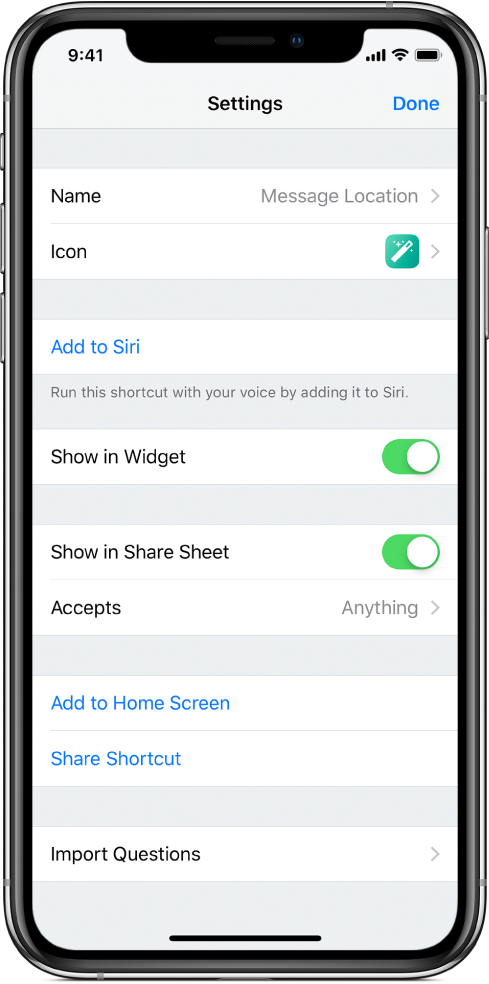
Opcional: para limitar o tipo de entrada, toque em
 , na linha de Tipos Aceitos, toque em uma ou mais linhas para remover os tipos de conteúdo aceitos (Contatos ou Arquivos, por exemplo) e toque em Ajustes.
, na linha de Tipos Aceitos, toque em uma ou mais linhas para remover os tipos de conteúdo aceitos (Contatos ou Arquivos, por exemplo) e toque em Ajustes.Dica: toque em Desmarcar Tudo para desmarcar todos os tipos de conteúdo e toque em uma ou mais linhas para incluir esse tipo de conteúdo.
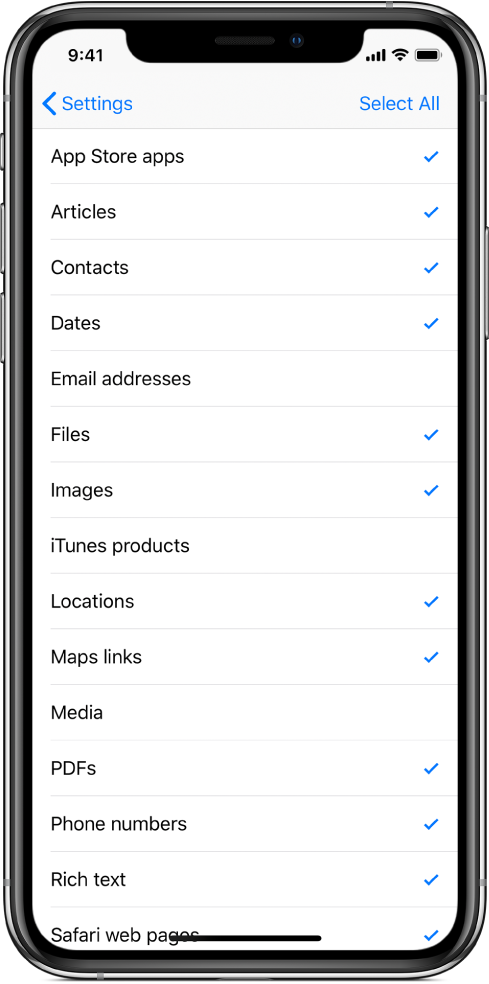
Limitar o tipo de conteúdo aceito por um atalho simplifica as opções de compartilhamento em um app, ocultando os atalhos que não são relevantes ao app. Por exemplo, um atalho que aceita somente contatos não aparecerá como extensão de compartilhamento no app Mapas Para obter mais informações, consulte Sobre os tipos de entrada em um atalho de Extensão de Ação.
Toque em OK novamente para retornar à Biblioteca.
Agora o atalho estará disponível em outros apps. Consulte a tarefa seguinte para obter detalhes sobre como executar um atalho a partir de outro app.
Execute um atalho em outro app
Depois de ter completado as duas tarefas anteriores, você poderá executar um atalho a partir de qualquer app que tenha o botão Compartilhar ![]() .
.
Selecione conteúdo em um app que não seja o Atalhos (como o Safari).
Por exemplo, dependendo do atalho que você pretende executar, poderá selecionar um bloco de texto ou uma imagem.
Toque em
 .
.Na linha inferior (os botões monocromáticos), toque em Atalhos.
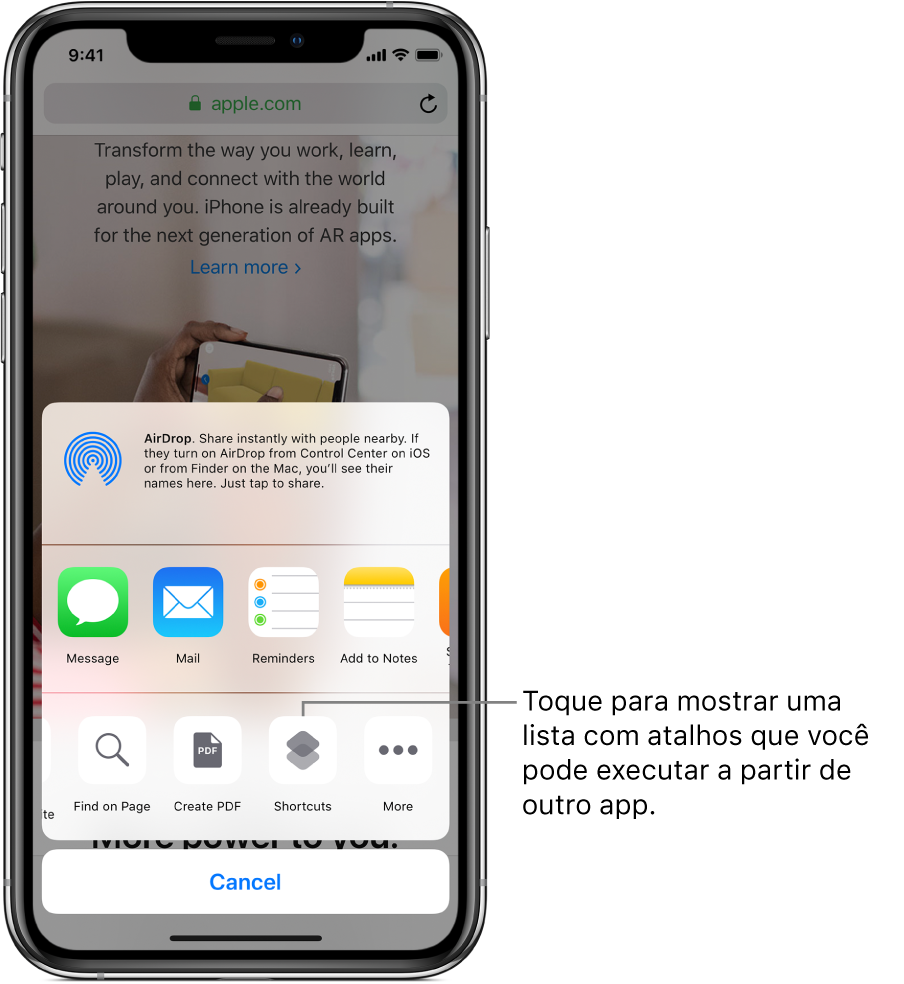
Se o botão Atalhos não estiver visível imediatamente, deslize para a esquerda.
Na tela Executar Atalho, toque no botão de um atalho.
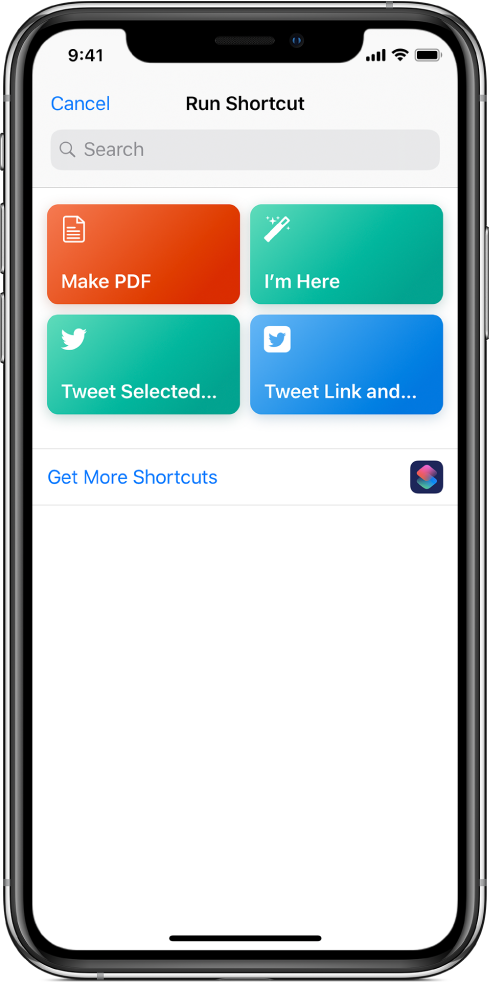
O editor de atalhos aparece, mostrando o progresso de cada ação no atalho conforme ele é executado.